Referência de definições de conector de dados para a plataforma de conector sem código
Para criar um conector de dados com a CCP (Plataforma do Conector Sem Código), use este documento como um complemento aos documentos de referência da API REST do Microsoft Sentinel para Definições do Conector de Dados . Especificamente, este documento de referência expande a seguinte seção:
connectorUiConfig- define os elementos visuais e o texto exibidos na página do conector de dados no Microsoft Sentinel.
Para obter mais informações, consulte Criar um conector sem código.
Definições do conector de dados – Criar ou atualizar
Consulte a operação Criar ou Atualizar nos documentos da API REST para localizar a versão mais recente da API estável ou de visualização. Somente a update operação requer o etag valor.
Método PUT
https://management.azure.com/subscriptions/{{subscriptionId}}/resourceGroups/{{resourceGroupName}}/providers/Microsoft.OperationalInsights/workspaces/{{workspaceName}}/providers/Microsoft.SecurityInsights/dataConnectorDefinitions/{{dataConnectorDefinitionName}}?api-version={{apiVersion}}
Parâmetros do URI
Para obter mais informações sobre a versão mais recente da API, consulte Definições do Data Connector – Criar ou atualizar parâmetros de URI
| Nome | Descrição |
|---|---|
| dataConnectorDefinitionName | A definição do conector de dados deve ser um nome exclusivo e é o mesmo que o name parâmetro no corpo da solicitação. |
| resourceGroupName | O nome do grupo de recursos, sem distinção entre maiúsculas e minúsculas. |
| subscriptionId | A ID da assinatura de destino. |
| workspaceName | O nome do workspace, não a ID. Padrão Regex: ^[A-Za-z0-9][A-Za-z0-9-]+[A-Za-z0-9]$ |
| api-version | A versão da API a ser usada para esta operação. |
Corpo da solicitação
O corpo da solicitação para criar uma definição de conector de dados CCP com a API tem a seguinte estrutura:
{
"kind": "Customizable",
"properties": {
"connectorUIConfig": {}
}
}
dataConnectorDefinition tem as seguintes propriedades:
| Nome | Obrigatória | Type | Descrição |
|---|---|---|---|
| Kind | True | String | Customizable para API polling data connector ou Static de outra forma |
| Propriedades.conectorUiConfig | Verdadeiro | JSON aninhado conectorUiConfig |
As propriedades de configuração da interface do usuário do conector de dados |
Configurar a interface do usuário do seu conector
Esta seção descreve as opções de configuração disponíveis para personalizar a interface do usuário da página do conector de dados.
A captura de tela a seguir mostra uma página de conector de dados de exemplo, realçada com números que correspondem a áreas notáveis da interface do usuário.
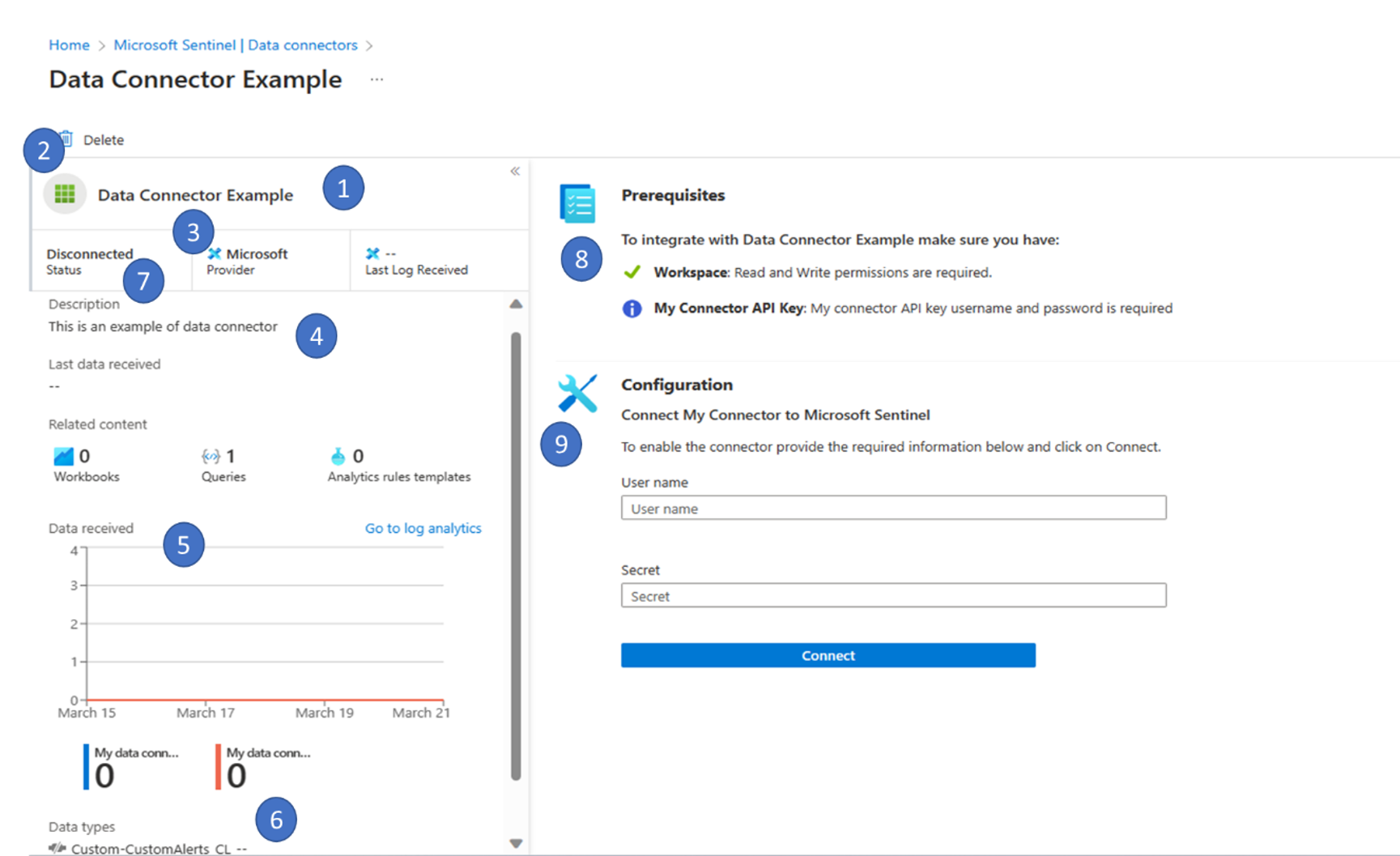
Cada um dos elementos a seguir da connectorUiConfig seção necessária para configurar a interface do usuário corresponde à parte CustomizableConnectorUiConfig da API.
| Campo | Obrigatório | Type | Descrição | Área notável da captura de tela # |
|---|---|---|---|---|
| title | True | string | Título exibido na página do conector de dados | 1 |
| id | string | Define a ID do conector personalizado para uso interno | ||
| logotipo | string | Caminho para o arquivo de imagem no formato SVG. Se nenhum valor for configurado, um logotipo padrão será usado. | 2 | |
| Publicador | True | string | O provedor do conector | 3 |
| descriptionMarkdown | Verdadeiro | string em markdown | Uma descrição para o conector com a capacidade de adicionar a linguagem markdown para aprimorá-la. | 4 |
| sampleQueries | Verdadeiro | JSON aninhado sampleQueries |
Consultas para que o cliente entenda como localizar os dados no log de eventos. | |
| graphQueries | Verdadeiro | JSON aninhado graphQueries |
Consultas que apresentam ingestão de dados nas últimas duas semanas. Fornece uma consulta para todos os tipos de dados do conector de dados ou uma consulta diferente para cada tipo de dados. |
5 |
| graphQueriesTableName | Define o nome da tabela na qual o conector insere dados. Esse nome pode ser usado em outras consultas especificando {{graphQueriesTableName}} valores de espaço reservado em graphQueries e lastDataReceivedQuery . |
|||
| dataTypes | Verdadeiro | JSON aninhado dataTypes |
Uma lista de todos os tipos de dados para o conector e uma consulta para buscar a hora do último evento para cada tipo de dados. | 6 |
| connectivityCriteria | Verdadeiro | JSON aninhado connectivityCriteria |
Um objeto que define como verificar se o conector está conectado. | 7 |
| permissões | Verdadeiro | JSON aninhado permissões |
As informações exibidas na seção Pré-requisitos da interface do usuário, que lista as permissões necessárias para habilitar ou desabilitar o conector. | 8 |
| instructionSteps | Verdadeiro | JSON aninhado instruções |
Uma matriz de partes de widget que explicam como instalar o conector e controles acionáveis exibidos na guia Instruções . | 9 |
connectivityCriteria
| Campo | Obrigatório | Type | Descrição |
|---|---|---|---|
| Type | True | String | Uma das duas opções a seguir: HasDataConnectors – esse valor é melhor para conectores de dados de sondagem de API, como o CCP. O conector é considerado conectado com pelo menos uma conexão ativa.isConnectedQuery – esse valor é melhor para outros tipos de conectores de dados. O conector é considerado conectado quando a consulta fornecida retorna dados. |
| Valor | True quando o tipo é isConnectedQuery |
String | Uma consulta para determinar se os dados são recebidos dentro de um determinado período de tempo. Por exemplo: CommonSecurityLog | where DeviceVendor == \"Vectra Networks\"\n| where DeviceProduct == \"X Series\"\n | summarize LastLogReceived = max(TimeGenerated)\n | project IsConnected = LastLogReceived > ago(7d)" |
dataTypes
| Valor da matriz | Tipo | Descrição |
|---|---|---|
| name | String | Uma descrição significativa para olastDataReceivedQuery, incluindo suporte para a graphQueriesTableName variável. Exemplo: {{graphQueriesTableName}} |
| lastDataReceivedQuery | String | Uma consulta KQL que retorna uma linha e indica a última vez que os dados foram recebidos ou nenhum dado se não houver resultados. Exemplo: {{graphQueriesTableName}}\n | summarize Time = max(TimeGenerated)\n | where isnotempty(Time) |
graphQueries
Define uma consulta que apresenta a ingestão de dados nas últimas duas semanas.
Fornece uma consulta para todos os tipos de dados do conector de dados ou uma consulta diferente para cada tipo de dados.
| Valor da matriz | Tipo | Descrição |
|---|---|---|
| metricName | String | Um nome significativo para o gráfico. Exemplo: Total data received |
| legend | String | A cadeia de caracteres que aparece na legenda à direita do gráfico, incluindo uma referência de variável. Exemplo: {{graphQueriesTableName}} |
| baseQuery | String | A consulta que filtra eventos relevantes, incluindo uma referência de variável. Por exemplo: TableName_CL | where ProviderName == "myprovider" ou {{graphQueriesTableName}} |
permissões
| Valor da matriz | Tipo | Descrição |
|---|---|---|
| customs | String | Descreve todas as permissões personalizadas necessárias para sua conexão de dados, conforme a seguinte sintaxe: {"name":cadeia de caracteres,"description":string} Exemplo: O valor aduaneiro é exibido na seção Pré-requisitos do Microsoft Sentinel com um ícone informativo azul. No exemplo do GitHub, esse valor se correlaciona com a linha Chave de token pessoal da API do GitHub: Você precisa acessar o token pessoal do GitHub... |
| licenças | ENUM | Define as licenças necessárias, como um dos seguintes valores: OfficeIRM, OfficeATP, Office365, AadP1P2, Mcas, Aatp, Mdatp, Mtp, IoT Exemplo: o valor licenses é exibido no Microsoft Sentinel como: Licença: requer Azure AD Premium P2 |
| resourceProvider | resourceProvider | Descreve os pré-requisitos para o seu recurso do Azure. Exemplo: O valor resourceProvider é exibido na seção Pré-requisitos do Microsoft Sentinel como: Workspace: a permissão de leitura e gravação é necessária. Keys: são necessárias permissões de leitura nas chaves compartilhadas do workspace. |
| tenant | matriz de valores ENUM Exemplo: "tenant": ["GlobalADmin","SecurityAdmin"] |
Define as permissões necessárias, como um ou mais dos seguintes valores: "GlobalAdmin", "SecurityAdmin", "SecurityReader", "InformationProtection" Exemplo: Exibe o valor locatário no Microsoft Sentinel como: Permissões de locatário: Requer Global Administrator ou Security Administrator no locatário do workspace |
Importante
A Microsoft recomenda que você use funções com o menor número de permissões. Isso ajuda a melhorar a segurança da sua organização. Administrador Global é uma função altamente privilegiada que deve ser limitada a cenários de emergência quando não for possível usar uma função existente.
ResourceProvider
| valor da sub matriz | Tipo | Descrição |
|---|---|---|
| provedor | ENUM | Descreve o provedor de recursos, com um dos seguintes valores: - Microsoft.OperationalInsights/workspaces - Microsoft.OperationalInsights/solutions- Microsoft.OperationalInsights/workspaces/datasources- microsoft.aadiam/diagnosticSettings- Microsoft.OperationalInsights/workspaces/sharedKeys- Microsoft.Authorization/policyAssignments |
| providerDisplayName | String | Um item de lista em Pré-requisitos que exibe um "x" vermelho ou uma marca de seleção verde quando as requiredPermissions são validadas na página do conector. Exemplo, "Workspace" |
| permissionsDisplayText | String | Exibir texto para permissões de Leitura, Gravação ou Leitura e Gravação que devem corresponder aos valores configurados em requiredPermissions |
| requiredPermissions | {"action":Booliano,"delete":Booliano,"read":Booliano,"write":Booliano} |
Descreve as permissões mínimas necessárias para o conector. |
| escopo | ENUM | Descreve o escopo do conector de dados, como um dos seguintes valores: "Subscription", "ResourceGroup", "Workspace" |
sampleQueries
| valor da matriz | Tipo | Descrição |
|---|---|---|
| descrição | String | Uma descrição significativa para a consulta de exemplo. Exemplo: Top 10 vulnerabilities detected |
| consulta | String | Consulta de exemplo usada para buscar os dados do tipo de dados. Exemplo: {{graphQueriesTableName}}\n | sort by TimeGenerated\n | take 10 |
Configurar outras opções de link
Para definir um link embutido usando markdown, use o exemplo a seguir.
{
"title": "",
"description": "Make sure to configure the machine's security according to your organization's security policy\n\n\n[Learn more >](https://aka.ms/SecureCEF)"
}
Para definir um link como um modelo do ARM, use o seguinte exemplo como guia:
{
"title": "Azure Resource Manager (ARM) template",
"description": "1. Click the **Deploy to Azure** button below.\n\n\t[]({URL to custom ARM template})"
}
instructionSteps
Esta seção fornece parâmetros que definem o conjunto de instruções que aparecem na página do conector de dados no Microsoft Sentinel e tem a seguinte estrutura:
"instructionSteps": [
{
"title": "",
"description": "",
"instructions": [
{
"type": "",
"parameters": {}
}
],
"innerSteps": {}
}
]
| Propriedade de matriz | Obrigatório | Type | Descrição |
|---|---|---|---|
| title | String | Define um título para as suas instruções. | |
| descrição | String | Define uma descrição significativa para as suas instruções. | |
| innerSteps | Array | Define uma matriz de etapas de instrução interna. | |
| instruções | Verdadeiro | Matriz de instruções | Define uma matriz de instruções de um tipo de parâmetro específico. |
instruções
Exibe um grupo de instruções, com vários parâmetros e a capacidade de aninhar mais instructionSteps em grupos. Os parâmetros definidos aqui correspondem
| Tipo | Propriedade de matriz | Descrição |
|---|---|---|
| OAuthForm | OAuthForm | Conectar-se ao OAuth |
| Caixa de texto | Caixa de texto | Isso combina com ConnectionToggleButton. Existem 4 tipos disponíveis:passwordtextnumberemail |
| Botão de conexão | Botão de conexão | Dispare a implantação do DCR com base nas informações de conexão fornecidas por meio de parâmetros de espaço reservado. Os seguintes parâmetros são compatíveis:name :obrigatóriodisabledisPrimaryconnectLabeldisconnectLabel |
| CopyableLabel | CopyableLabel | Mostra um campo de texto com um botão de cópia no final. Quando o botão é selecionado, o valor do campo é copiado. |
| InfoMessage | InfoMessage | Define uma mensagem de informações embutida. |
| InstructionStepsGroup | InstructionStepsGroup | Exibe um grupo de instruções, opcionalmente expandidas ou recolhidas, em uma seção de instruções separada. |
| InstallAgent | InstallAgent | Exibe um link para outras partes do Azure para atender a vários requisitos de instalação. |
OAuthForm
Esse componente requer que o OAuth2 tipo esteja presente na auth propriedade do modelo do conector de dados.
"instructions": [
{
"type": "OAuthForm",
"parameters": {
"clientIdLabel": "Client ID",
"clientSecretLabel": "Client Secret",
"connectButtonLabel": "Connect",
"disconnectButtonLabel": "Disconnect"
}
}
]
Caixa de texto
Aqui estão alguns exemplos do Textbox tipo. Esses exemplos correspondem aos parâmetros usados na seção de exemplo auth em Referência de conectores de dados para a Plataforma de Conectores Sem Código. Para cada um dos 4 tipos, cada um tem label, placeholder, e name.
"instructions": [
{
"type": "Textbox",
"parameters": {
{
"label": "User name",
"placeholder": "User name",
"type": "text",
"name": "username"
}
}
},
{
"type": "Textbox",
"parameters": {
"label": "Secret",
"placeholder": "Secret",
"type": "password",
"name": "password"
}
}
]
Botão de conexão
"instructions": [
{
"type": "ConnectionToggleButton",
"parameters": {
"connectLabel": "toggle",
"name": "toggle"
}
}
]
CopyableLabel
Exemplo:

Código de exemplo:
{
"parameters": {
"fillWith": [
"WorkspaceId",
"PrimaryKey"
],
"label": "Here are some values you'll need to proceed.",
"value": "Workspace is {0} and PrimaryKey is {1}"
},
"type": "CopyableLabel"
}
| Valor da matriz | Obrigatório | Type | Descrição |
|---|---|---|---|
| fillWith | ENUM | Matriz de variáveis de ambiente usadas para preencher um espaço reservado. Separa vários espaço reservados com vírgulas. Por exemplo: {0},{1} Valores com suporte: workspaceId, workspaceName, primaryKey, MicrosoftAwsAccount, subscriptionId |
|
| label | True | String | Define o texto do rótulo acima de uma caixa de texto. |
| value | True | String | Define o valor a ser apresentado na caixa de texto e dá suporte a espaço reservados. |
| rows | Linhas | Define as linhas na área de interface do usuário. Por padrão, definido como 1. | |
| wideLabel | Booliano | Determina um rótulo largo para cadeias de caracteres longas. Por padrão, definido como false. |
InfoMessage
Aqui está um exemplo de uma mensagem de informações embutida:

Por outro lado, a imagem a seguir mostra uma mensagem de informações que não está embutida:

| Valor da matriz | Tipo | Descrição |
|---|---|---|
| text | String | Define texto a ser exibido na mensagem. |
| visible | Boolean | Determina se a mensagem é exibida. |
| inline | Boolean | Determina como a mensagem de informações é exibida. - true: (Recomendado) Mostra a mensagem de informações inserida nas instruções. - false: adiciona uma tela de fundo azul. |
InstructionStepsGroup
Aqui está um exemplo de um grupo de instruções expansível:
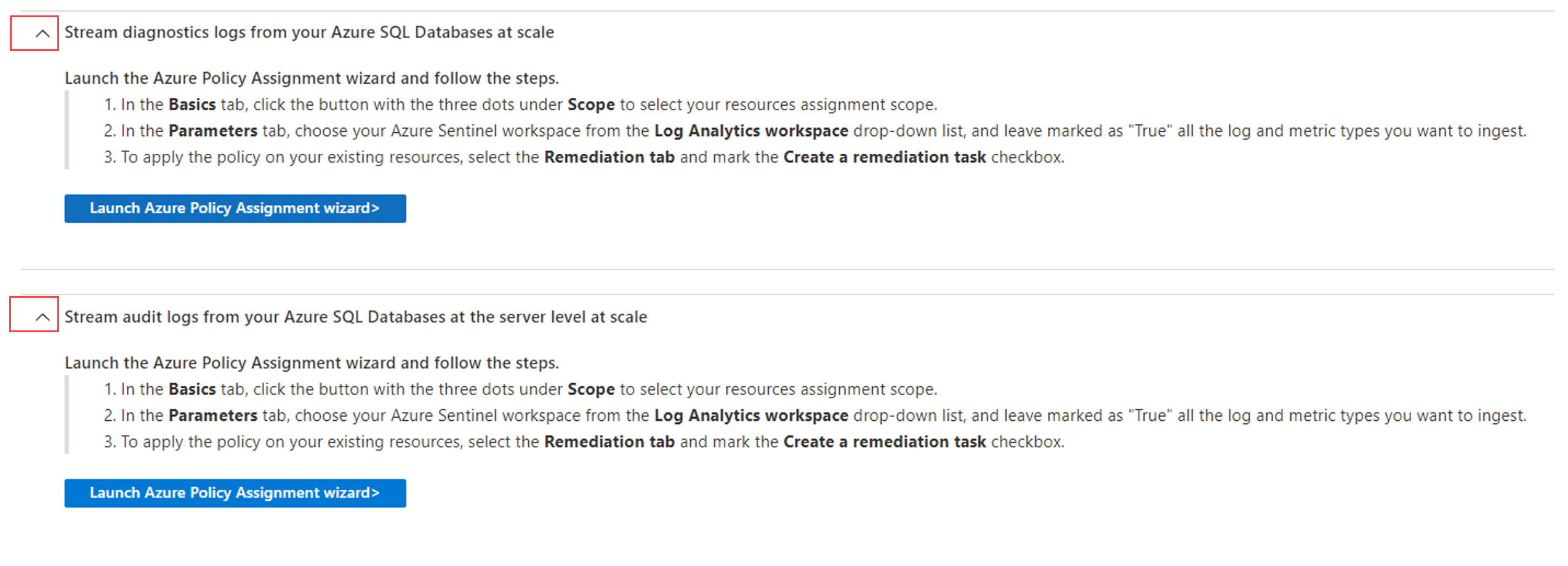
| Valor da matriz | Obrigatório | Type | Descrição |
|---|---|---|---|
| title | True | String | Define o título para a etapa de instrução. |
| descrição | String | Texto descritivo opcional. | |
| canCollapseAllSections | Booliano | Determina se a seção é uma sanfona que pode ser colapsada ou não. | |
| noFxPadding | Booliano | Se true, reduzirá o preenchimento de altura para economizar espaço. |
|
| expanded | Booliano | Se true, mostrará como expandido por padrão. |
Para obter um exemplo detalhado, consulte o JSON de configuração para o conector DNS do Windows.
InstallAgent
Alguns tipos de InstallAgent aparecem como um botão, outros aparecem como um link. Aqui estão exemplos de ambos:


| Valores de matriz | Obrigatório | Type | Descrição |
|---|---|---|---|
| linkType | Verdadeiro | ENUM | Determina o tipo de link, como um dos seguintes valores: InstallAgentOnWindowsVirtualMachineInstallAgentOnWindowsNonAzureInstallAgentOnLinuxVirtualMachineInstallAgentOnLinuxNonAzureOpenSyslogSettingsOpenCustomLogsSettingsOpenWafOpenAzureFirewall OpenMicrosoftAzureMonitoring OpenFrontDoors OpenCdnProfile AutomaticDeploymentCEF OpenAzureInformationProtection OpenAzureActivityLog OpenIotPricingModel OpenPolicyAssignment OpenAllAssignmentsBlade OpenCreateDataCollectionRule |
| policyDefinitionGuid | True ao usar OpenPolicyAssignment linkType. |
String | Para conectores baseados em políticas, define o GUID da definição de política interna. |
| assignMode | ENUM | Para conectores baseados em política, define o modo de atribuição, como um dos seguintes valores: Initiative, Policy |
|
| dataCollectionRuleType | ENUM | Para conectores baseados em DCR, define o tipo de regra de coleta de dados como SecurityEvent, ou ForwardEvent. |
Exemplo de definição de conector de dados
O exemplo a seguir reúne alguns dos componentes definidos neste artigo como um formato de corpo JSON a ser usado com a API de definição do conector de dados Criar ou Atualizar.
Para obter mais exemplos da revisão de outros conectores de connectorUiConfig dados CCP. Mesmo os conectores que usam o CCP herdado têm exemplos válidos da criação da interface do usuário.
{
"kind": "Customizable",
"properties": {
"connectorUiConfig": {
"title": "Example CCP Data Connector",
"publisher": "My Company",
"descriptionMarkdown": "This is an example of data connector",
"graphQueriesTableName": "ExampleConnectorAlerts_CL",
"graphQueries": [
{
"metricName": "Alerts received",
"legend": "My data connector alerts",
"baseQuery": "{{graphQueriesTableName}}"
},
{
"metricName": "Events received",
"legend": "My data connector events",
"baseQuery": "ASIMFileEventLogs"
}
],
"sampleQueries": [
{
"description": "All alert logs",
"query": "{{graphQueriesTableName}} \n | take 10"
}
],
"dataTypes": [
{
"name": "{{graphQueriesTableName}}",
"lastDataReceivedQuery": "{{graphQueriesTableName}} \n | summarize Time = max(TimeGenerated)\n | where isnotempty(Time)"
},
{
"name": "ASIMFileEventLogs",
"lastDataReceivedQuery": "ASIMFileEventLogs \n | summarize Time = max(TimeGenerated)\n | where isnotempty(Time)"
}
],
"connectivityCriteria": [
{
"type": "HasDataConnectors"
}
],
"permissions": {
"resourceProvider": [
{
"provider": "Microsoft.OperationalInsights/workspaces",
"permissionsDisplayText": "Read and Write permissions are required.",
"providerDisplayName": "Workspace",
"scope": "Workspace",
"requiredPermissions": {
"write": true,
"read": true,
"delete": true
}
},
],
"customs": [
{
"name": "Example Connector API Key",
"description": "The connector API key username and password is required"
}
]
},
"instructionSteps": [
{
"title": "Connect My Connector to Microsoft Sentinel",
"description": "To enable the connector provide the required information below and click on Connect.\n>",
"instructions": [
{
"type": "Textbox",
"parameters": {
"label": "User name",
"placeholder": "User name",
"type": "text",
"name": "username"
}
},
{
"type": "Textbox",
"parameters": {
"label": "Secret",
"placeholder": "Secret",
"type": "password",
"name": "password"
}
},
{
"type": "ConnectionToggleButton",
"parameters": {
"connectLabel": "toggle",
"name": "toggle"
}
}
]
}
]
}
}
}